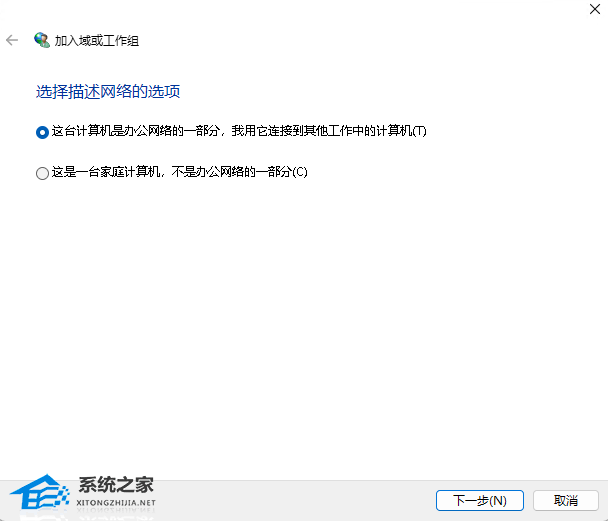在 Windows 7 中使用耳机:连接耳机插头。增加音量并测试声音。设为默认播放设备。设置耳机麦克风(可选)。

如何在 Windows 7 中使用耳机
在 Windows 7 中使用耳机非常简单,只需按照以下步骤操作:
一、连接耳机
- 将耳机插头插入电脑上的耳机插孔,通常位于机箱前面板或后面板上。
- 确保耳机插头插紧,不会松动。
二、测试耳机
- 点击任务栏右下角的“音量”图标。
- 在出现的窗口中,将“音量”滑块向右移动,增加音量。
- 点击“播放”按钮测试声音。
三、配置音频设置
- 右键单击任务栏中的“音量”图标。
- 选择“播放设备”。
- 在列表中找到您的耳机,右键单击并选择“设为默认设备”。
- 还可以点击“属性”按钮进行进一步的音频设置,例如均衡器调整。
四、使用耳机麦克风(可选)
如果耳机带有麦克风,您也可以将其设置为默认麦克风:
- 在“播放设备”窗口中,选择“录制”标签。
- 找到您的耳机麦克风,右键单击并选择“设为默认设备”。
需要注意的几点:
- 如果耳机插头插不紧,可能会导致声音中断或失真。
- 如果您使用USB耳机,请确保已经安装了相应的驱动程序。
- 某些耳机会附带控制面板软件,允许您调整音量、均衡器设置和其他功能。